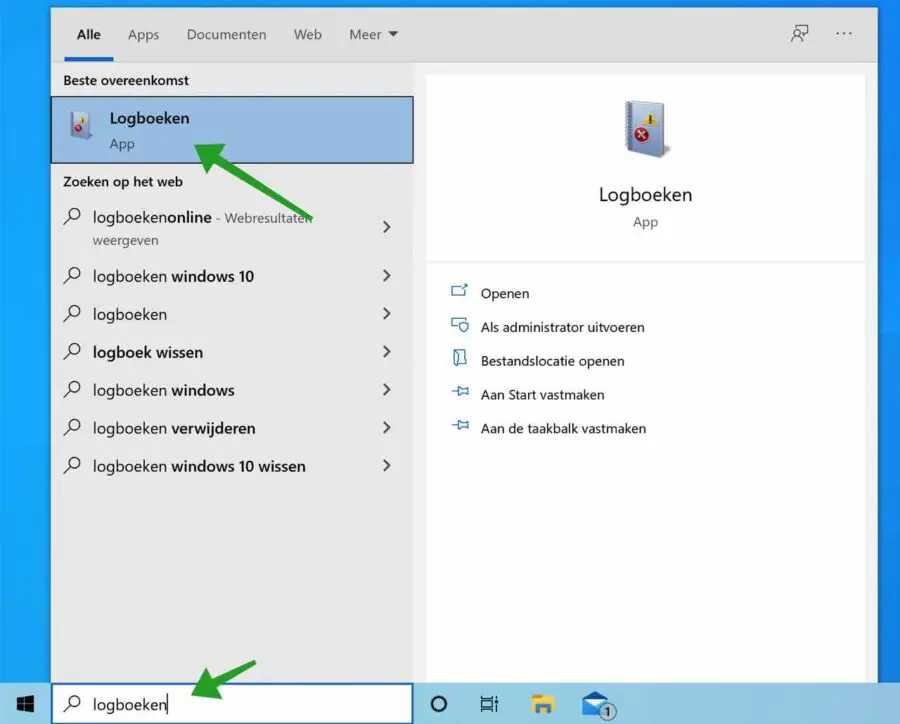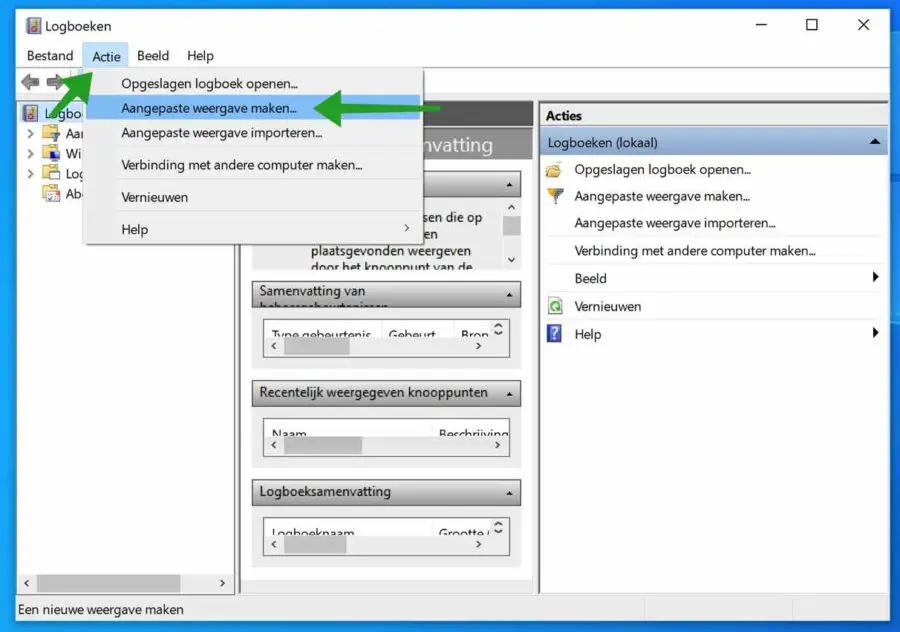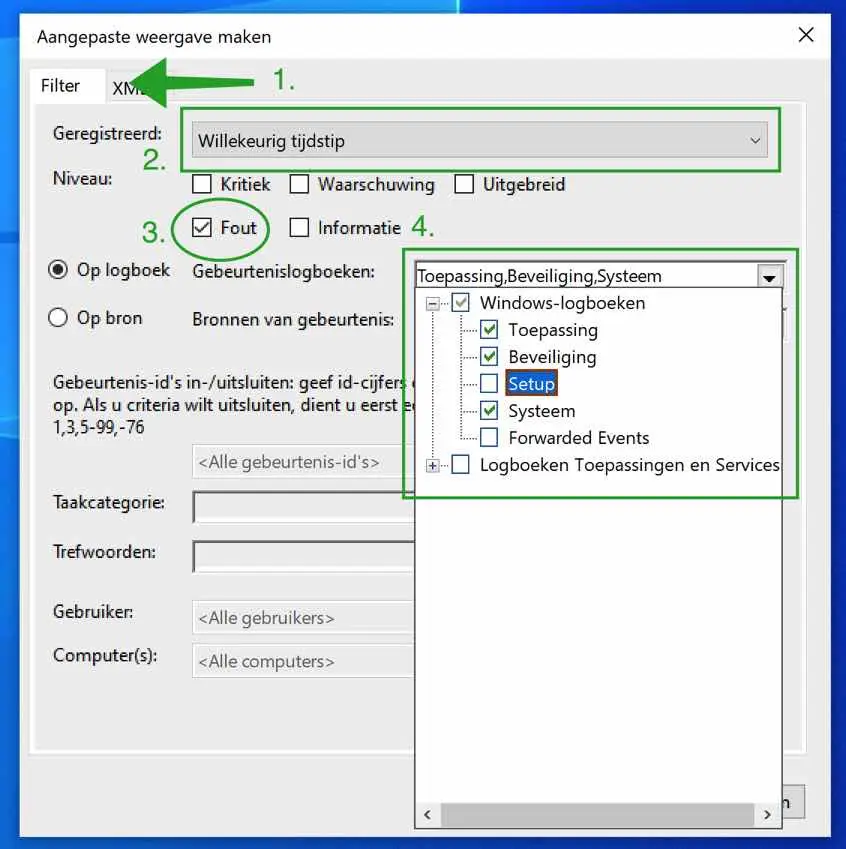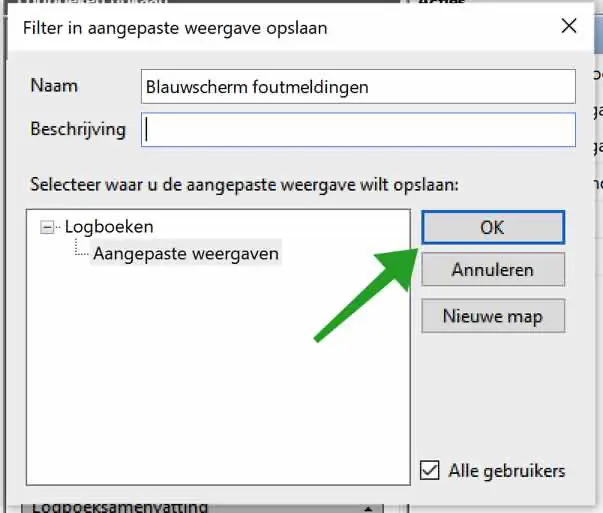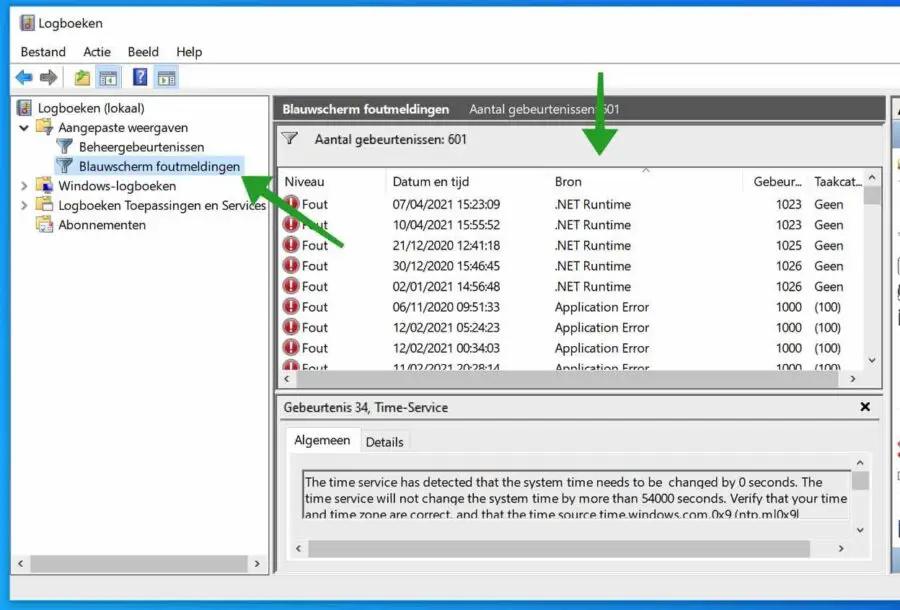Às vezes, ocorre uma tela azul no Windows. Porém, cada vez menos. Se você receber uma tela azul no Windows, nove em cada dez vezes é uma mensagem de erro causada por hardware.
O único problema com a tela azul no Windows é a reinicialização rápida. Os usuários do Windows que notam uma tela azul no Windows com frequência, mas muito brevemente, veem a tela azul com o erro ou código de erro. Após uma tela azul, o Windows reinicia e a tela azul não fica mais visível.
Identificar por que o Windows apresentou tela azul pode ser feito por meio do aplicativo Logs do Windows, também chamado de “Visualizador de eventos”. É assim que você pode identificar uma mensagem de erro de tela azul no Windows e, sempre que possível, resolver a mensagem de erro subjacente.
Procure uma mensagem de erro de tela azul no log do Windows
Na barra de pesquisa do Windows digite: logs. Abra o aplicativo de registro.
No aplicativo Logs, clique em Ação na parte superior do menu e clique em Criar nova visualização.
Estamos criando uma nova visualização para filtrar a mensagem de erro que pode ter causado a tela azul no Windows devido à quantidade de mensagens de erro desnecessárias nos arquivos de log.
Você define os seguintes filtros. Primeiro selecione a guia Filtro (1.)
Em seguida, selecione o horário em que a tela azul ocorreu. Se você não se lembra da hora e da data, defina este filtro (2.) para Hora aleatória.
Selecione a caixa Erro (3.) porque esta é uma mensagem de erro.
Em seguida, nos logs de eventos (4.), selecione primeiro os logs do Windows e depois aplicativo, segurança e sistema. Em seguida, clique no botão OK.
Dê um nome e uma descrição ao novo filtro. Em seguida, clique no botão OK.
No aplicativo Logs, no menu: Visualização personalizada, você verá agora o filtro que acabou de criar. Clique nele para ver os eventos.
Na coluna de origem, procure por: BugCheck. Um BugCheck é uma mensagem de erro de tela azul no Windows.
Clique nele para ver exatamente qual é a mensagem de erro na guia Geral (na parte inferior). Se possível e quando necessário, você pode determinar por que o Windows apresentou uma tela azul e qual código de erro e qual aplicativo pode ser responsável por isso.
Espero que isso tenha ajudado você a identificar por que o Windows apresentou uma tela azul. Obrigado por ler!